windows10鼠标键盘不能使用 Win10更新后鼠标和键盘不能用怎么修复
更新时间:2023-10-29 14:42:29作者:yang
windows10鼠标键盘不能使用,近日许多Windows 10用户在系统更新后遇到了一个令人困扰的问题:鼠标和键盘无法正常使用,这一问题在用户群体中引起了广泛关注,许多人纷纷寻找解决方法。对于这个鼠标和键盘不能使用的困扰,如何进行有效修复成为了用户关注的焦点。在本文中我们将为大家介绍一些可能的解决方案,希望能帮助大家解决这一问题,恢复正常使用的Windows 10系统。
具体步骤:
1、第一步:当电脑鼠标和键盘突然不能用时,请确认系统版本号是否是16299.248;查看版本号的方法按Windows键+R键,输入:Winver。
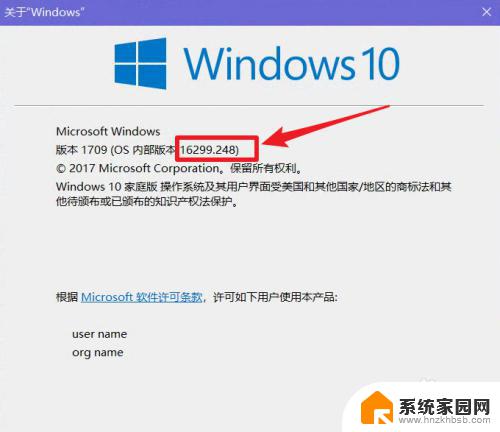
2.第二步:点击电脑开始按钮,选择设置。
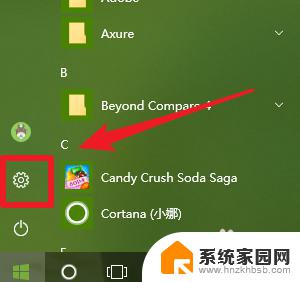
3.第三步:选择 更新和安全
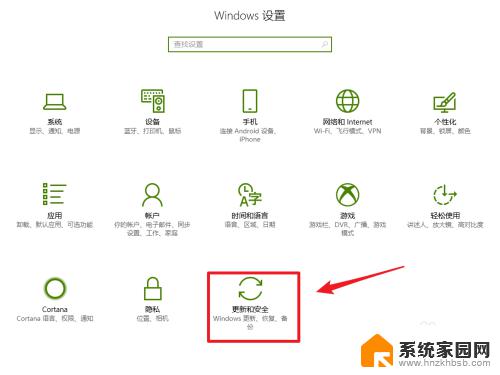
4.第四步:点击查看已安装更新历史记录
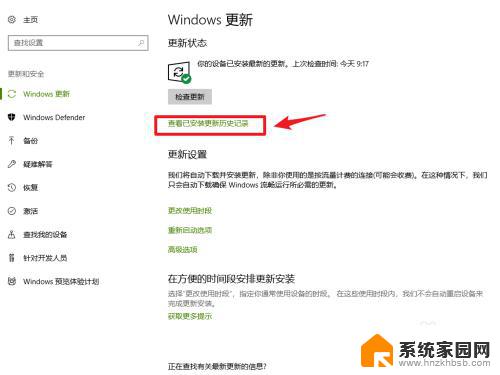
5.第五步:点击卸载更新
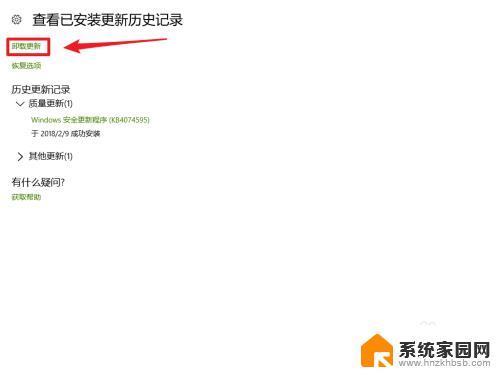
6.第六步:右键卸载补丁,KB4074588
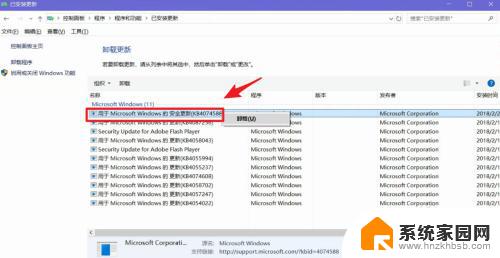
7.等待卸载完成后,重启电脑,你就会发现鼠标或键盘又可以用了;驱动哥最后建议各位小伙伴,无论是新装系统的、还是现在没有问题的。通过此方法解决的小伙伴,建议你把系统自动更新先关闭,避免此问题再次出现影响你的使用。
以上是关于Windows 10 鼠标与键盘无法使用的全部内容,如果您还有疑问,可以按照小编的方法进行操作,希望对大家有所帮助。
windows10鼠标键盘不能使用 Win10更新后鼠标和键盘不能用怎么修复相关教程
- windows10系统虚拟鼠标 win10触摸键盘和触摸虚拟鼠标的使用方法
- windows10没有鼠标键盘怎么控制电脑 Win10系统没有鼠标怎么用键盘操作
- 触控板怎么实现鼠标中键? Windows10触摸板鼠标中键功能
- 鼠标右键有时候失灵怎么办 win10鼠标右键失灵怎么修复
- 电脑睡眠后键盘鼠标无法唤醒 Win10系统睡眠后鼠标键盘无法唤醒电脑怎么办
- gtasawin10鼠标没反应 电脑外接键盘和鼠标没有反应怎么处理
- win10鼠标拖拽功能不好使了 Win10鼠标无法拖动桌面文件
- 苹果安win10无线鼠标不好用 Mac装win10后无线鼠标无法连接
- 右键失灵怎么恢复 win10鼠标右键失灵怎么修复
- 如何设鼠标滑轮键 win10鼠标滚轮功能如何设置
- win10和win7怎样共享文件夹 Win10局域网共享问题彻底解决方法
- win10系统还原开机按什么键 电脑一键还原快捷键
- 怎么把一键锁屏添加到桌面 Win10系统桌面右键菜单锁屏快捷功能添加教程
- 打印机共享无法保存设置 win10共享打印机提示无法保存设置怎么解决
- win10电脑控制面板在哪里? win10系统控制面板怎么打开
- 电脑横屏怎么调成竖屏显示 win10怎么调整电脑屏幕方向
win10系统教程推荐
- 1 win10和win7怎样共享文件夹 Win10局域网共享问题彻底解决方法
- 2 win10设置桌面图标显示 win10桌面图标显示不全
- 3 电脑怎么看fps值 Win10怎么打开游戏fps显示
- 4 笔记本电脑声音驱动 Win10声卡驱动丢失怎么办
- 5 windows查看激活时间 win10系统激活时间怎么看
- 6 点键盘出现各种窗口 如何解决Win10按键盘弹出意外窗口问题
- 7 电脑屏保在哪里调整 Win10屏保设置教程
- 8 电脑连接外部显示器设置 win10笔记本连接外置显示器方法
- 9 win10右键开始菜单没反应 win10开始按钮右键点击没有反应怎么修复
- 10 win10添加中文简体美式键盘 Win10中文输入法添加美式键盘步骤